Počítače
Všetky klientske zariadenia, ktoré boli pridané do nástroja ESET PROTECT, sú zobrazené tu a sú rozdelené do skupín. Každé zariadenie je zaradené do jednej statickej skupiny. Kliknutím na niektorú skupinu zo zoznamu (na ľavej strane) sa napravo zobrazia klientske počítače zaradené do danej skupiny.
Nespravované počítače ![]() (klienty v sieti, ktoré nemajú nainštalovaného ESET Management Agenta alebo bezpečnostný produkt spoločnosti ESET) sa zvyčajne zobrazujú v skupine Stratené a nájdené. Stav klienta, ktorý je zobrazený v ESET PROTECT Web Console, je nezávislý od nastavení bezpečnostných produktov ESET na danom kliente. To je dôvod, prečo aj v prípade, že určitý stav nie je zobrazený na kliente, je stále hlásený do ESET PROTECT Web Console. Klienty môžete presúvať medzi jednotlivými skupinami pomocou podržania tlačidla myši (drag and drop).
(klienty v sieti, ktoré nemajú nainštalovaného ESET Management Agenta alebo bezpečnostný produkt spoločnosti ESET) sa zvyčajne zobrazujú v skupine Stratené a nájdené. Stav klienta, ktorý je zobrazený v ESET PROTECT Web Console, je nezávislý od nastavení bezpečnostných produktov ESET na danom kliente. To je dôvod, prečo aj v prípade, že určitý stav nie je zobrazený na kliente, je stále hlásený do ESET PROTECT Web Console. Klienty môžete presúvať medzi jednotlivými skupinami pomocou podržania tlačidla myši (drag and drop).
Kliknite na tlačidlo Pridať nové a vyberte si z nasledujúcich možností:
•![]() Počítače – Počítače môžete pridať do zvolenej statickej skupiny.
Počítače – Počítače môžete pridať do zvolenej statickej skupiny.
•![]() Mobilné zariadenia – Mobilné zariadenia môžete pridať do zvolenej statickej skupiny.
Mobilné zariadenia – Mobilné zariadenia môžete pridať do zvolenej statickej skupiny.
•![]() Synchronizovať cez adresárový server – môžete spustiť úlohu Synchronizácia statickej skupiny.
Synchronizovať cez adresárový server – môžete spustiť úlohu Synchronizácia statickej skupiny.
Kliknutím na konkrétne zariadenie otvoríte kontextové menu obsahujúce akcie, ktoré sú dostupné pre dané zariadenie. Môžete tiež označiť začiarkavacie políčko vedľa zariadenia a kliknúť na tlačidlo Akcie, ktoré sa nachádza v dolnom paneli. Menu Akcie zobrazí rôzne možnosti v závislosti od typu zariadenia. Pre bližšie informácie o rôznych typoch ikon a stavoch si pozrite Legendu ikon. Ak kliknete na číslo upozornení v stĺpci Upozornenia, v sekcii Podrobnosti o počítači sa zobrazí zoznam upozornení.
Sekcia Naposledy pripojené zobrazuje dátum a čas posledného pripojenia spravovaného zariadenia. Zelená bodka signalizuje, že sa počítač pripojil pred menej ako 10 minútami. Ak sa informácia Naposledy pripojené zvýrazní, znamená to, že počítač sa nepripája.
oŽltá (chyba) – počítač sa nepripája 2 – 14 dní.
oČervená (upozornenie) – počítač sa nepripája dlhšie ako 14 dní.
Filtrovanie zobrazenia
Existujú rôzne spôsoby filtrovania vášho zobrazenia:
•Štandardný filter: Ak chcete pridať kritériá filtrovania, kliknite na Pridať filter a označte položky v zozname. Zadajte hľadané reťazce alebo vyberte položky z roletového menu v poliach filtra a stlačte Enter. Aktívne filtre sú zvýraznené modrou farbou.
•Ikony stavu vám umožňujú filtrovanie podľa závažnosti: ![]() červená – Chyby,
červená – Chyby, ![]() žltá – Upozornenia,
žltá – Upozornenia, ![]() zelená – OK a
zelená – OK a ![]() sivá – Nespravované počítače. Tieto ikony zobrazujú aktuálny stav vašich produktov ESET na konkrétnych klientskych počítačoch. Môžete použiť aj kombináciu týchto ikon ich zapnutím alebo vypnutím. Ak si napríklad prajete zobraziť len počítače s varovaním, ponechajte označenú len
sivá – Nespravované počítače. Tieto ikony zobrazujú aktuálny stav vašich produktov ESET na konkrétnych klientskych počítačoch. Môžete použiť aj kombináciu týchto ikon ich zapnutím alebo vypnutím. Ak si napríklad prajete zobraziť len počítače s varovaním, ponechajte označenú len ![]() žltú ikonu (ostatné ikony nesmú byť označené). Ak chcete, aby sa zobrazovali aj
žltú ikonu (ostatné ikony nesmú byť označené). Ak chcete, aby sa zobrazovali aj ![]() upozornenia, aj
upozornenia, aj ![]() chyby, ponechajte zapnuté len tieto dve ikony.
chyby, ponechajte zapnuté len tieto dve ikony.
•Pomocou možnosti Pridať filter > Kategória produktov a následným použitím roletového menu môžete zvoliť typy zariadení, ktoré budú zobrazené.
oMožnosť Všetky zariadenia zobrazí všetky klientske počítače bez filtrovania. Následne môžete zoznam počítačov zúžiť použitím filtra, prípadne môžete použiť aj kombinácie filtrov.
oChránené ESET produktom – zariadenie s nainštalovaným bezpečnostným produktom od spoločnosti ESET.
oESET PROTECT – jednotlivé ESET PROTECT súčasti, ako napríklad Agent, RD Sensor, Server atď.
oIné – zdieľaná lokálna vyrovnávacia pamäť, virtuálne zariadenie, Enterprise Inspector Agent a Enterprise Inspector Server.
•Zobraziť podskupiny – označte túto možnosť pre zobrazenie podskupín aktuálne zvolenej skupiny.
•Použite dynamické skupiny alebo reporty na pokročilejšie filtrovanie.
Prispôsobenie filtrov a rozloženia
Môžete si prispôsobiť aktuálne zobrazenie obrazovky Web Console:
•Správa bočného panela a hlavnej tabuľky.
•Pridanie filtra a predvolených nastavení filtra. Na filtrovanie zobrazených položiek môžete použiť značky.
Ak v zozname nemôžete nájsť určitý počítač, ale s istotou viete, že vo vašej ESET PROTECT infraštruktúre sa nachádza, v prvom rade sa ubezpečte, že sú vypnuté všetky filtre. |